Co to jest ostrość telewizora i czym różni się od rozdzielczości telewizora?
Telewizory i projektory wideo zapewniają wiele ustawień, które pomagają uzyskać najlepszą jakość obrazu w oparciu o możliwości telewizora lub zgodnie z Twoimi preferencjami. Wśród tych ustawień są ustawienia ostrości i rozdzielczości, które nie są takie same. Czytaj dalej, aby dowiedzieć się o ostrości i rozdzielczości telewizora oraz o tym, jak wpływają one na jakość obrazu telewizyjnego.
Te informacje dotyczą telewizorów różnych producentów, w tym między innymi LG, Samsung, Panasonic, Sony i Vizio, a także projektory wideo takich producentów jak Benq, Epson i Optoma.

Ostrość vs. Rezolucja
Powszechna percepcja ostrości (używana w aplikacjach wideo) jest taka, że jest ona bezpośrednio związana z: Rezolucja a ostrość zwiększa rozdzielczość obrazu. Tak jednak nie jest.
Uchwała odnosi się do stała liczba pikseli (720p, 1080p, 4K, oraz 8K). Rozdzielczość źródła podłączonego do telewizora może być niższa, ale telewizor (lub projektor) powiększa obraz aby obraz wyświetlał się przy użyciu liczby przydzielonych pikseli na ekranie telewizora.
Z drugiej strony ostrość to element sterujący, który zwiększa kontrast krawędzi, dzięki czemu obiekty stają się bardziej wyraźne. Rozdzielczość obrazu pozostaje taka sama. Podczas gdy ustawienie ostrości sprawia, że obraz wydaje się mieć więcej szczegółów, w rzeczywistości tak nie jest.
Korzyści z używania kontroli ostrości
Oto kilka sposobów, dzięki którym ostrość sprawia, że oglądanie telewizji jest lepsze:
- Jeśli obraz wydaje się miękki, użyj sterowania ostrością małymi krokami, aby krawędzie obiektu były bardziej wyraźne.
- W przypadku obrazów o niższej rozdzielczości, które zostały przeskalowane, zastosuj niewielką ilość ostrości.
- Wyostrzenie krawędzi obrazu może sprawić, że obiekty będą wyglądać wyraźniej na telewizorze o wyższej rozdzielczości.
Obraz po lewej pokazuje normalne ustawienie ostrości. Obraz po prawej stronie ma nieco podwyższone ustawienie ostrości.
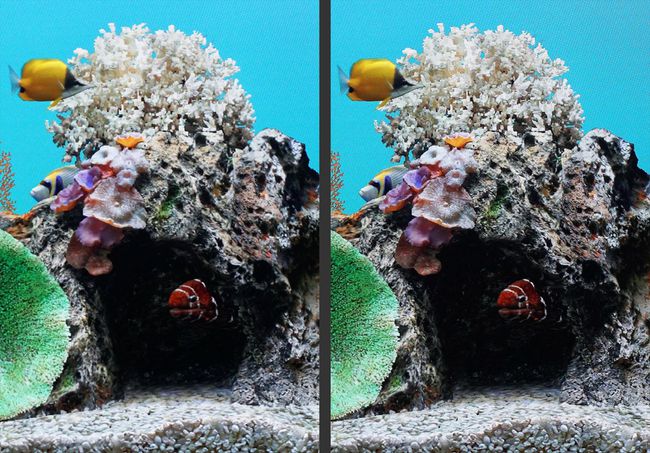
Pułapki korzystania z kontroli ostrości
Ostrość obrazu może nie dać pożądanego efektu. Na przykład:
- Jeśli ostrość zostanie przesunięta zbyt daleko, wokół przedmiotów mogą pojawić się aureole i szorstkie krawędzie. Jeśli źródło obrazu jest zaszumione (ma ziarno filmu, szum źródłowy w analogowym wideo lub szum w programie telewizyjnym), efekty te stają się gorsze w miarę uwydatniania krawędzi ziarna i szumu.
- Gdy dodajesz zbyt dużo ostrości, obiekty wydają się mieć szorstkie krawędzie, co nadaje całości surowy wygląd.
- Ostrość wpływa na inne elementy obrazu, takie jak kontrast, jasność i kolor. Powoduje to nadmiernie pastowaty wygląd twarzy. Również tekstura obiektów w tle, choć wygląda na trójwymiarową, staje się bardziej rozpraszająca. Możesz zauważyć wcześniej ukryte małe blokowanie makr lub pikselacja zagadnienia.
Kliknij poniższy obrazek, aby powiększyć porównanie ostrości, dzięki czemu różnica będzie bardziej widoczna. Obraz po lewej stronie jest normalny, natomiast obraz po prawej jest nadmiernie wyostrzony, co skutkuje ostrzejszymi krawędziami.

Inne opcje ustawień podobne do kontroli ostrości
Jeśli obrazy z określonych źródeł wyglądają na zbyt miękkie, nawet na 1080p lub 4K Obraz z telewizora lub projektora wideo, użyj innych opcji ustawień, które zapewniają większą precyzję niż ostrość kontroli, takich jak uwydatnianie szczegółów (zwane także krawędzią) i redukcja szumów (znana również jako cyfrowa redukcja szumów lub DNR).
Ustawienia wstępne ustawień obrazu łączą kilka parametrów, które określają, jak obrazy powinny wyglądać na ekranie telewizora lub projekcji wideo w oparciu o określoną zawartość lub warunki oświetlenia w pomieszczeniu.
Te kontrolki nie zmieniają rozdzielczości obrazu. Rozdzielczość jest określana przez źródło w połączeniu z liczbą pikseli na ekranie telewizora.
Po starannym wdrożeniu małymi krokami, uwydatnienie szczegółów lub krawędzi może precyzyjnie dostroić miękkie krawędzie. Ponadto użycie małych kroków w ustawieniu redukcji szumów może zredukować efekty halo lub dodatkowy szum, taki jak film lub ziarno transmisji i niektóre ostre efekty, które mogą być wydobyte przez detale lub uwydatnienie krawędzi ustawienie.
Nadal możesz napotkać sytuację, w której wyświetlany obraz przybiera blady wygląd, który może nie być lepszy niż w przypadku wypróbowania podstawowego ustawienia ostrości. Może się również okazać, że źródło może mieć już zastosowane wzmocnienie krawędzi (powszechne w przypadku niektórych dysków DVD i Blu-ray). W takich przypadkach użycie ostrości, szczegółowości (lub wzmocnienia krawędzi) lub redukcji szumów telewizora może pogorszyć sytuację.
Niektóre odtwarzacze DVD, Blu-ray i Ultra HD Blu-ray mają ustawienia ostrości, szczegółowości lub krawędzi i redukcji szumów. Zapoznaj się z poniższym przykładem.
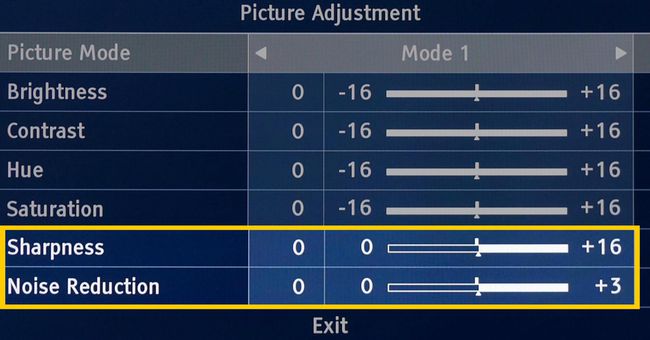
Oto, co robią te inne kontrolki obrazu:
- Jasność: Rozjaśnia lub przyciemnia ciemne obszary.
- Kontrast: Rozjaśnia lub przyciemnia jasne obszary.
- Kolor: Zwiększa lub zmniejsza nasycenie (intensywność) wszystkich kolorów obrazu razem.
- Odcień (odcień):Reguluje ilość zieleni i magenta na obrazie (używane głównie do wybierania lepszych odcieni skóry).
Podsumowanie: Zachowaj ostrożność podczas korzystania z kontroli ostrości
Telewizory i projektory wideo oferują kilka opcji ustawień, aby zmaksymalizować jakość obrazu, ale należy zachować ostrożność podczas korzystania z regulacji ostrości.
Zbyt mała ostrość sprawia, że obraz wydaje się miękki, natomiast zbyt duża ostrość sprawia, że obraz wydaje się szorstki.
- Kontrola ostrości sprawia fałszywe wrażenie, że zwiększy lub poprawi rozdzielczość obrazu telewizora. Nie zwiększa to jednak rozdzielczości i może dodawać niepożądane efekty, które w przypadku nieprawidłowego zastosowania mogą pogorszyć obraz.
- Sprawdź ustawienia domyślne telewizora lub projektora. Pozostaw domyślne ustawienie dla samej ostrości lub ogranicz zmiany do jednego lub dwóch stopni w górę lub w dół.
- Jeśli chcesz poeksperymentować z ustawieniami ostrości, szczegółowości (wzmocnienie krawędzi) lub redukcji szumów, zanotuj domyślną pozycję, aby móc wrócić do tego punktu, jeśli uznasz, że zmiany nie wyglądają dobry.
- Może się okazać, że określone źródło wymaga niewielkiej regulacji ostrości, ale inne nie.
- W wielu telewizorach można zastosować różne preferencje ustawień obrazu, w tym ostrość, do każdego wejścia. Możesz więc zmienić ustawienie ostrości tam, gdzie może być potrzebne na jednym wejściu, a inne źródła podłączone do innych wejść są w porządku. Oznacza to, że nie musisz wprowadzać powtarzających się zmian we wszystkich źródłach.
